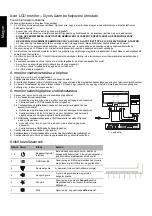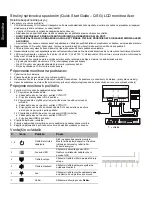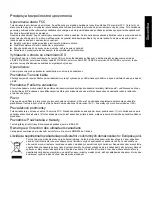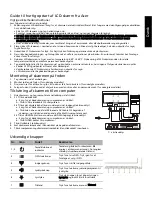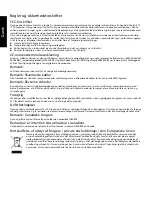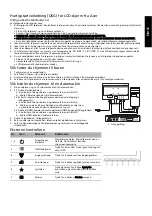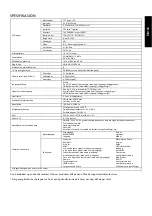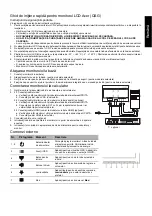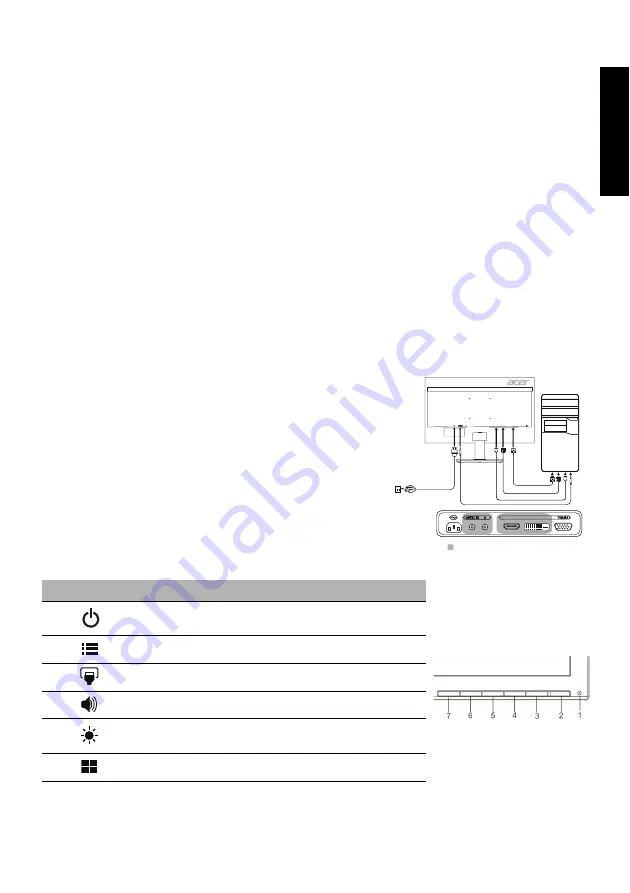
Dansk
Guide til hurtig opstart af LCD-skærm fra Acer
Vigtige sikkerhedsinstruktioner
Læs følgende instruktioner grundigt.
1. Sådan rengøres LCD-skærmen: Sørg for, at skærmen er elektrisk klassificeret til at fungere med den tilgængelige vekselstrøm,
hvor du befinder dig.
• Sluk for LCD-skærmen, og tag netledningen ud.
• Sprøjt et rengøringsmiddel uden opløsningsmidler på en klud, og rengør skærmen forsigtigt.
• DU MÅ IKKE SPRØJTE ELLER HÆLDE NOGEN FORM FOR VÆSKE DIREKTE PÅ SKÆRMEN ELLER BAGBEKLÆDNINGEN.
• DU MÅ IKKE BRUGE AMMONIAK- ELLER ALKOHOLBASEREDE RENGØRINGSMIDLER PÅ LCD-SKÆRMEN ELLER
BAGBEKLÆDNINGEN.
• Acer er ikke ansvarlig for skader, som resultat af brugen af ammoniak- eller alkoholbaserede rengøringsmidler.
2. Placer ikke LCD-skærmen i nærheden af et vindue. Skærmen kan blive alvorligt beskadiget, hvis den udsættes for regn,
fugt eller sollys.
3. Udsæt ikke LCD-skærmen for tryk. For højt tryk kan forårsage permanent skade på skærmen.
4. Fjern ikke bagbeklædningen, og forsøg ikke selv at udføre reparationer på enheden. En autoriseret tekniker bør foretage
enhver form for eftersyn.
5. Opbevar LCD-skærmen i et rum med en temperatur på -20° til 60° C. Opbevaring af LCD-skærmen uden for dette
temperaturområde kan medføre permanent beskadigelse.
6. Tag øjeblikkeligt alle stik fra skærmen ud, og kontakt en autoriseret tekniker, hvis nogen af følgende situationer opstår:
• Skærm til PC-signalkablet er flosset eller beskadiget.
• Væske spildes på LCD-skærmen, eller skærmen udsættes for regn.
• LCD-skærmen eller bagbeklædningen er beskadiget.
Montering af skærmen på foden
1. Tag skærmen ud af emballagen.
2. Monter soklen på foden. (for udvalgte modeller)
3. Drej med uret for at låse. Sørg for, at foden er låst fast på soklen. (for udvalgte modeller)
4. Fastgør foden til soklen ved at dreje skruen med en skive eller en passende mønt. (for udvalgte modeller)
Tilslutning af skærmen til en computer
1. Sluk skærmen, og tag computerens netledning ud af stikket.
2. 2-1 Tilslut videokablet
a. Sørg for, at både skærmen og computeren er slukket.
b. Tilslut VGA-videokablet til computeren.
2-2 Tilslut det digitale kabel (kun model med dual-indgang) (ekstraudstyr)
a. Sørg for, at både skærmen og computeren er slukket.
b. Tilslut den ene ende af det 24-benede DVI-kablet til bagsiden af
skærmen, og tilslut den anden ende af kablet til computerens port.
2-3 Tilslut HDMI-kablet (kun model med HDMI-indgang) (ekstraudstyr)
a. Sørg for, at både skærmen og computeren er slukket.
b. Tilslut HDMI-kablet til computeren.
3. Tilslut lydkablet. (ekstraudstyr)
4. Sæt skærmens strømkabel i strømstikket på bagsiden af skærmen.
5. Tilslut computerens og skærmens strømkabler til en stikkontakt i nærheden.
Udvendige knapper
Nr.
Ikon
Punkt
Beskrivelse
1, 2
Tænd/sluk-knap/
indikator
Tænder og slukker for skærmen. Blå
angiver, at skærmen er tændt. Gul angiver
standby/ strømbesparende tilstand.
3
OSD-funktioner
Tryk for at vise OSD. Tryk igen for at
foretage et valg i OSD.
4
Indgangsknap
Tryk for at skifte indgangskilde.
5
Lydstyrkeknap
Tryk for at aktivere justeringsskyderen til
lydstyrke.
6
Lysstyrke
Tryk på knappen for at åbne styringen
Lysstyrke og indstil til dit foretrukne
niveau.
7
Tilstand
Tryk for at aktivere menuen Tilstand.
HDMI
DVI-D IN
VGA IN
HDMI DVI-D
IN
HDMI
D-Sub
DVI
ekstraudstyr
Summary of Contents for KA241Y
Page 1: ...KA241Y ...
Page 2: ......
Page 41: ...简体中文 ...
Page 105: ......
Page 106: ... ġ ġ _______________________________ ...
Page 107: ...ġ ġ ġ _______________________________ ...
Page 108: ... ġ ġ _______________________________ ...
Page 109: ... ġ ġ ...
Page 110: ...Acer Incorporated ġ _______________________________ ...
Page 111: ... Diretiva Diretiva RSP Diretiva ġ _______________________________ ...
Page 112: ......
Page 113: ......
Page 114: ......
Page 115: ...MC TBQ11 008 4J 3V502 D71 xx Barcode ...
Page 116: ......